Die Methoden zur drahtlosen Datenübertragung zwischenEin Android-Gerät und ein Computer werden immer besser, schneller und umfangreicher. Erst gestern haben wir eine Android-App namens DropSpot getestet, eine der allerersten Lösungen, mit der Daten zwischen einem Computer und einem Android-Gerät über ein lokales Netzwerk hin und her übertragen werden können. Hervorragendes Konzept, vor allem, wenn man bedenkt, dass Sie keine Datenkabel mehr tragen oder keine umfangreichen Remote-Desktop-Clients einrichten müssen. Basierend auf mehr oder weniger dem gleichen Konzept, X-Link (beta) von einem XDA-Mitglied, joschi70ist ein weiteres praktisches Werkzeug, das bringtZusätzliche Funktionalität, mit der Benutzer Dateien aus der Ferne für andere Android-Geräte freigeben können, die mit demselben Wi-Fi-Netzwerk verbunden sind. Mit dem dualen Dateifreigabemechanismus von X-Link können Sie Dateien von Ihrem Computer auf ein Android-Gerät Ihrer Wahl über einen Java-basierten Desktop-Client oder von Ihrem Android-Gerät auf ein anderes Android-Gerät, das mit demselben Netzwerk verbunden ist, freigeben. Die Dateifreigabe von Ihrem Android-Gerät über X-Link ist dank einer zusätzlichen Option, die Sie im Dateifreigabemenü des Betriebssystems finden, ganz einfach. Sie müssen lediglich in der Galerie Ihres Geräts oder in einem Datei-Explorer zur gewünschten Datei navigieren und diese über X-Link freigeben. Die Freigabe über den Desktop-Client kann per Drag & Drop erfolgen. Es ist viel zu einfach und viel zu schnell als jede andere alternative Lösung für die Remote-Dateifreigabe.
Wie oben erwähnt, hat X-Link eine Java-basierteDesktop-Client, von dem der Entwickler angibt, dass er unter Microsoft Windows- und Linux-basierten Betriebssystemen effektiv funktioniert. Der Download-Link zum Client befindet sich am Ende dieses Beitrags.
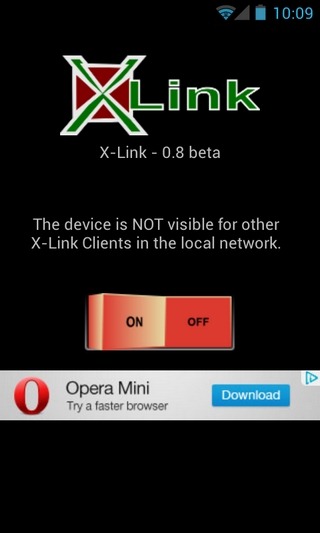
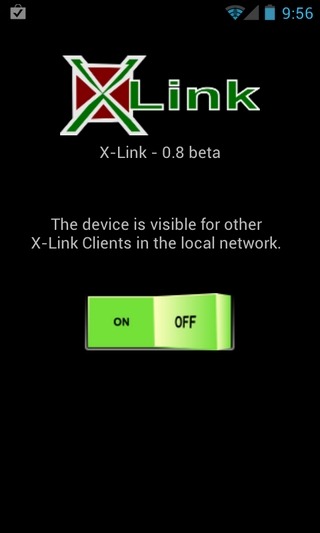
Auf dem Homescreen der mobilen App haben Sie eineneinzelnes Umschalten, mit dem die Sichtbarkeit des Geräts im Netzwerk festgelegt werden kann. Wenn eine Datei über X-Link freigegeben wird, werden Sie aufgefordert, die Verbindungseinladung anzunehmen und das Zielverzeichnis auf Ihrem Gerät auszuwählen, in dem Sie die empfangene Datei speichern möchten.
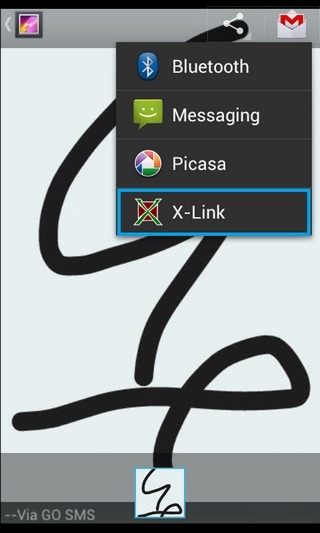
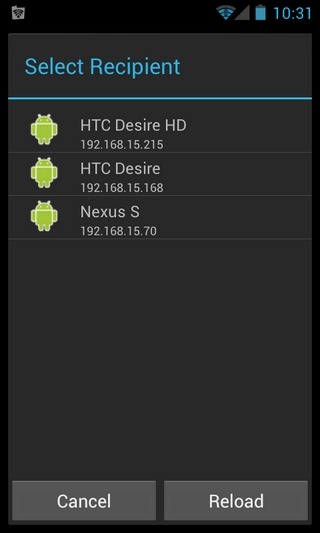
Um Dateien von Ihrem Gerät freizugeben, müssen Sie die Option auswählen X-Link Option aus dem File-Sharing-Menü. Wählen Sie nach Aufforderung auf dem Startbildschirm der App das gewünschte Gerät aus, für das Sie die Datei freigeben möchten. Denken Sie daran, dass die App auf Ihrem Gerät ausgeführt werden muss, damit eine Datei erfolgreich empfangen werden kann.
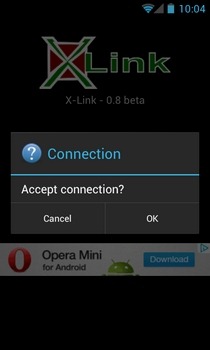
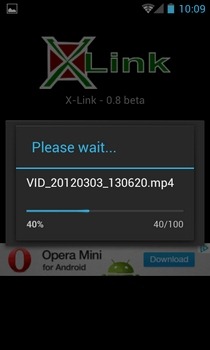
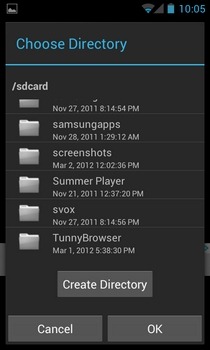
Da sich die App derzeit in der Beta befindet, ist ihr DesktopDer Client funktioniert möglicherweise nicht immer wie gewünscht, insbesondere unter Windows 7, das anscheinend Probleme mit Multicasting hat - eine Technik, die X-Link für die gemeinsame Nutzung von Dateien einsetzt. Zumindest haben wir das in unserem kurzen Testlauf der App erlebt. Während es uns gelungen ist, Dateien erfolgreich auf verschiedenen Android-Geräten mit verschiedenen ROMs auszutauschen, wurde keine von ihnen vom Desktop-Client erkannt und keine erkannte den Desktop-Client.
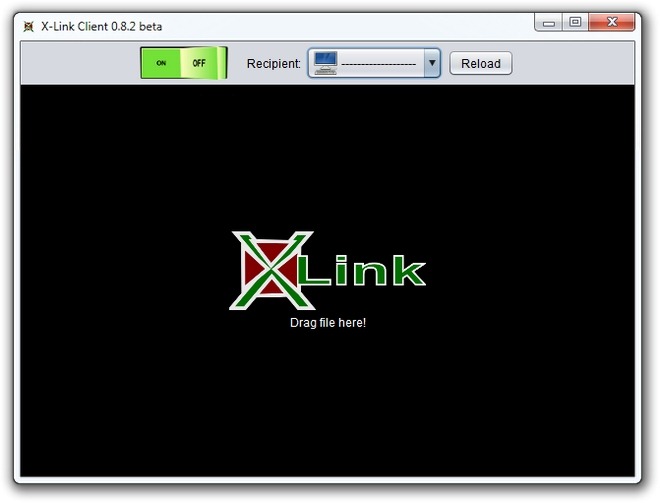
Das Demo-Video unten zeigt genau, wie die Freigabe zwischen Android und Desktop-Client funktioniert.
Bitte beachten Sie, dass der Desktop-Client von X-Link die neueste Version von Java benötigt.
Laden Sie den X-Link Android Client herunter
Laden Sie den X-Link Desktop Client herunter





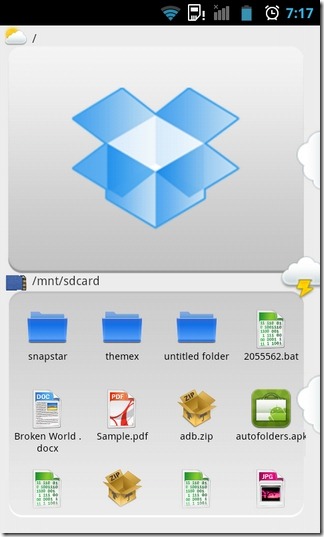
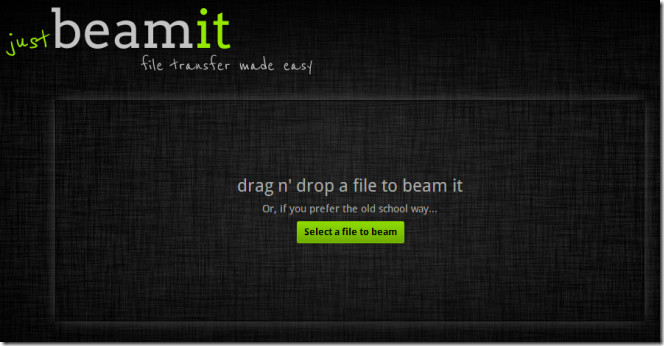






Bemerkungen